Tecnobits - TecnoBits FAQ - 我的手机 WiFi 会自动连接和断开。
如今,接入互联网已成为人们日常生活中必不可少的一部分。借助 WiFi 等无线技术,我们可以从任何地方连接到网络,而无需使用电缆。然而,有时我们会遇到意想不到的不良情况,例如移动设备上的WiFi自动连接和断开。在这篇技术文章中,我们将探讨此问题的可能原因,并提出可能的解决方案以保持稳定且不间断的连接。
手机WiFi自动连接、自动断开的可能原因
手机WiFi自动连接和断开的可能原因有多种。以下是您可能遇到此问题的一些最常见原因:
1. 干扰 其他设备: 附近的电子设备(例如微波炉、无绳电话甚至其他手机)可能会干扰 WiFi 信号。 从您的设备,这可能会导致连接中断。
2、配置问题: 如果您更改了手机设置,例如更新 OS 或者修改网络选项,这可能会影响WiFi连接的稳定性。检查配置选项并确保一切设置正确。
3、与路由器的距离: 手机和路由器之间的距离也可能是一个决定因素。如果距离路由器太远,WiFi信号可能会减弱,导致连接不稳定。尝试靠近路由器 或考虑使用 WiFi 扩展器 来扩展家庭或工作场所的信号范围。
检查手机上的 WiFi 信号状态
要检查手机上的 WiFi 信号状态,请按照以下步骤操作:
步骤1: 访问您的手机设置。您可以通过向下滑动通知面板并选择设置图标来完成此操作。您还可以在手机的应用程序菜单中找到设置应用程序。
步骤2: 进入设置后,找到并选择“连接”或“网络”选项。此名称可能会有所不同,具体取决于您的手机型号和您使用的操作系统。
步骤3: 在连接或网络部分,您将找到“WiFi”选项。点击进入您的WiFi设置,在此部分您可以看到手机WiFi信号的状态。如果信号很强,您会看到一个完整的条或几个完整的条,表明连接良好。如果信号较弱,您会看到空的或部分填充的条,这意味着连接可能很慢或不稳定。请记住,WiFi 信号的强度可能会受到与路由器的距离以及墙壁或干扰等物理障碍物的影响。
检查我手机上的 WiFi 设置
有多种方法可以检查手机上的 WiFi 设置,以确保其配置正确并经过优化以获得最佳性能。您可以遵循以下步骤:
1. 检查连接: 您应该做的第一件事是确保您的手机已启用 WiFi。转到设备的设置并验证 WiFi 开关是否已打开。
2. 检查信号强度: 拥有良好的 WiFi 连接对于确保快速稳定的速度非常重要。转到 WiFi 设置并查找可让您查看信号强度的选项。如果信号强度较低,请尝试靠近路由器或重新启动设备以改善连接。
3. 检查高级设置: 如果您想进一步自定义您的 WiFi 连接,您可以访问高级设置。您可以在此处更改安全类型、设置自定义网络名称、设置“WiFi 始终开启”功能等等。请务必查看手机手册或在线搜索如何访问这些高级选项。
通过执行以下步骤,您将能够检查和调整手机上的 WiFi 连接设置,享受流畅无忧的互联网体验。请记住,每部手机可能有不同的配置和选项,因此熟悉自己的设备以获得最佳结果非常重要。
更新我的手机操作系统以解决 WiFi 连接问题
如果您的手机遇到 WiFi 连接问题,请更新 操作系统 这可能是解决方案。让您的设备更新到最新版本 的操作系统 确保最佳性能并解决可能的连接故障至关重要。
更新操作系统可以提高设备的功能和稳定性,尤其是在 WiFi 连接方面。 通过安装最新版本的操作系统,实施错误修复和安全改进,可以解决连接问题。此外,操作系统更新还可能包括网络组件的固件更新,这可以提高 WiFi 连接的质量和速度。
更新之前需要注意的是 你的操作系统,您应该确保您的数据和重要文档有完整的备份。另外,请验证您的设备是否有足够的可用存储空间,因为操作系统更新通常需要手机上有相当大的空间。验证这些方面后,您可以按照以下步骤继续更新操作系统:
连接到稳定可靠的 WiFi 网络。
转到您的手机设置。
查找“系统更新”或“软件更新”选项。
如果有可用更新,请选择“下载并安装”。
等待更新下载并安装到您的手机上。
独家内容 - 点击这里 如何将文件从 CD 传输到 PC更新过程完成后,重新启动您的设备并检查 WiFi 连接问题是否已解决。如果问题仍然存在,我们建议您联系手机制造商的技术支持以获得更多帮助,并确保您的设备以最佳状态运行。
删除保存的 WiFi 网络并重新连接
在很多情况下,需要消除 WiFi网络 保存在我们的设备上 解决问题 连接或简单地 更新 可用网络列表。幸运的是,这个过程非常简单,只需几个步骤即可完成。
要删除设备上保存的 WiFi 网络,您必须执行以下步骤:
访问设备的设置并选择网络或无线连接部分。
查找选项“WiFi 网络”或“网络设置”并选择此选项。
在可用或已保存的网络列表中,找到要删除的网络并选择相应的选项,该选项通常由“删除”图标或垃圾桶表示。
请务必在出现提示时确认删除所选 WiFi 网络。
删除所需的 WiFi 网络后,您可以按照以下步骤重新连接:
从同一网络或无线连接部分,查找“搜索网络”或“搜索新设备”选项。
您的设备将开始扫描可用网络并显示网络列表。
选择您想要连接的 WiFi 网络并提供任何必要的身份验证信息,例如密码。
最后,确认连接并等待您的设备再次连接到所选的 WiFi 网络。
请记住,删除并重新连接 WiFi 网络有助于解决连接问题或提高其速度和稳定性。当您需要时,请毫不犹豫地使用此过程!
重新启动 WiFi 路由器以解决连接问题
如果您遇到连接问题 您的 WiFi 网络,重新启动路由器可以是解决问题的快速且简单的解决方案。接下来,我们将介绍如何重新启动路由器以重新建立连接并解决连接问题。
1.关闭路由器:您应该做的第一件事就是关闭路由器。找到设备上的开关并将其滑至“关闭”位置。等待几秒钟以确保路由器已完全关闭。
2. 断开电缆:关闭路由器后,断开连接到路由器的所有电缆,例如电源线和以太网电缆。请务必拔掉所有连接到互联网调制解调器的电缆。等待几秒钟,然后再继续下一步。
3. 再次打开路由器:断开所有电缆,重新连接电源线并打开路由器。等待启动过程完成,这可能需要几分钟。路由器打开并工作后,尝试再次连接到您的 WiFi 网络并检查连接问题是否已解决。
检查手机的WiFi信号中是否存在干扰
WiFi 信号的干扰会影响手机的连接质量和速度。检查干扰非常重要,以便识别和解决可能影响信号的任何问题。以下是执行此检查的一些简单步骤。
1.将手机放在WiFi路由器附近:要确定是否存在干扰,请将手机放在路由器附近,看看信号质量和速度是否有所改善。如果我们发现有所改善,则可能是路由器与我们通常使用手机的地方之间的距离过大,这可能表明需要 WiFi 信号中继器。
2. 使用 WiFi 分析工具:Android 和 iOS 上有多种免费应用程序可以分析 WiFi 信号的质量。这些应用程序可以提供有价值的信息,例如干扰级别、其他设备使用的信道以及信号强度。通过识别存在的干扰,我们可以采取措施解决问题。
将手机恢复出厂设置作为解决 WiFi 连接问题的最后手段
如果您的手机上持续遇到 WiFi 连接问题,并且已用尽所有其他故障排除选项,则恢复出厂设置可能是解决该问题的最后手段。然而,在采取这种极端措施之前,您必须记住,手机上的所有数据和个性化设置都将被完全删除,因此对所有内容进行备份非常重要。
要在手机上执行恢复出厂设置,请按照以下步骤操作:
访问您设备的常规设置。
找到“设置”或“设置”选项,点击进入设置菜单。
向下滚动并查找“系统”或“重置”选项。
点击“重置”并选择“恢复出厂设置”。
然后系统会要求您确认该操作。仔细阅读警告,只有在确定结果后才继续。
确认后,手机将重新启动并开始重置过程。
恢复出厂设置完成后,您的设备将恢复到原始状态,就像刚出厂时一样。这意味着您将需要重新配置所有自定义选项和设置,并重新安装您以前可能拥有的任何应用程序。遗憾的是,无法保证此方法能够解决您的 WiFi 连接问题,但在某些情况下它可能是有效的解决方案。
独家内容 - 点击这里 如何从 PC 在 Zoom 中共享文件请咨询您的手机制造商或服务提供商以获得技术帮助。
如果您的手机遇到技术问题,建议您直接咨询制造商或手机服务提供商,以获得专门的技术帮助。这些专家接受过培训,可以提供具体的解决方案并解决出现的任何问题。
通过咨询制造商,您可以获得与设备本身操作相关的帮助,并最终获得解决软件或硬件问题的建议。他们还可以为您提供有关如何执行软件更新或特定配置调整的详细说明。
对于移动电话服务提供商,他们将能够帮助您解决与连接网络、配置附加服务(例如电子邮件或互联网浏览)相关的任何问题。此外,他们还将能够为您提供有关费率、覆盖范围、数据计划以及他们提供的任何其他服务的最新信息。
使用 WiFi 诊断应用程序来识别和解决连接问题
目前,有多种 WiFi 诊断应用程序对于识别和解决连接问题非常有用。这些工具专门用于分析和评估 WiFi 信号的质量,以及检测可能的干扰或配置问题。
使用 WiFi 诊断应用程序的优点之一是它们允许您执行广泛的测试并获取相关信息 实时 关于网络性能。这些应用程序通常提供以下功能:
信号强度测量: 它可以让您了解房屋或办公室不同地点的 WiFi 信号强度,这有助于识别覆盖范围较小的区域。
频道扫描: 显示附近 WiFi 网络使用的信道,让您更轻松地选择最不拥堵的信道并提高连接质量。
下载和上传速度: 它执行速度测试来检查互联网连接的质量并检测提供商可能存在的问题。
此外,WiFi诊断应用程序还可以提供提高连接质量的建议和解决方案,例如更改路由器的位置、正确配置网络或购买信号放大设备。
检查您的 WiFi 路由器的可用固件更新
检查 WiFi 路由器的固件更新
a 的固件 wifi路由器 它是负责控制和管理设备的所有功能和设置的软件。保持固件最新非常重要,以确保您的路由器正常工作 有效率的 和安全。以下是检查 WiFi 路由器可用固件更新的方法:
通过在网络浏览器中输入设备的 IP 地址来访问 WiFi 路由器的配置页面。 通常此地址是 192.168.1.1 或 192.168.0.1,但它可能会根据路由器的品牌和型号而有所不同。
使用默认用户名和密码或您之前配置的用户名和密码登录设置页面。
在设置页面上查找固件或固件更新部分。根据路由器的不同,它可能位于不同的位置,因此您可能需要进行一些搜索。
找到固件更新部分后,单击“检查更新”按钮或类似按钮,路由器将连接到制造商的服务器以检查可用的更新。如果有可用更新,您将看到一个包含更新详细信息的列表,例如安全性改进和新功能。
如果有可用更新,请按照屏幕上的说明下载并安装新固件。在此过程中请勿关闭或重启路由器,否则可能会损坏设备。更新成功完成后,您的 WiFi 路由器将被更新并准备好为您提供最佳性能。
通过限制连接设备的数量避免 WiFi 网络拥塞
WiFi 网络拥塞可能是家庭和办公室中的常见问题,因为多个设备同时尝试连接。避免这种拥塞并确保稳定的 WiFi 连接的一种方法是限制连接设备的数量。下面,我们提出了一些实现这一目标的有效策略。
1. 设置设备限制:大多数现代 WiFi 路由器都提供设置可连接到网络的设备最大限制的选项。通过网络浏览器访问路由器的设置,然后搜索允许您设置此限制的选项。配置完成后,只有授权设备才能连接到 WiFi 网络。
2. 确定设备的优先级:如果您有多个设备连接到 WiFi 网络,那么优先考虑那些需要大量带宽的设备(例如视频流设备或在线视频游戏)可能会很有用。此功能通常称为“QoS”(服务质量),允许您优先考虑某些设备或应用程序而不是其他设备或应用程序,从而确保为最需要的人提供更流畅的连接体验。
3. 实施访客网络:如果您经常在家中或办公室接待访客,请考虑为他们创建一个单独且专属的 WiFi 网络。通过提供访客网络,您可以减少主网络的拥塞并为日常设备保留。通过还为访客网络设置连接时间或带宽限制,您可以确保它们不会占用所有可用资源并限制它们对主网络速度的影响。请记住向您的客人提供此辅助网络的访问凭据,以便他们在您的家中或办公室时可以享受稳定的 WiFi 连接。
独家内容 - 点击这里 分体式手机通过实施这些策略来限制连接到 WiFi 网络的设备数量,您可以避免拥塞并确保所有用户的流畅稳定的连接。请毫不犹豫地探索路由器的配置选项,并利用可让您有效管理 WiFi 网络流量的功能。请记住,连接质量很大程度上取决于连接设备的数量和类型,因此保持对设备的控制是获得最佳在线体验的关键。
如果连接问题仍然存在,请考虑使用移动数据网络作为 WiFi 的替代方案
如果 WiFi 连接问题仍然存在,可以考虑使用移动数据网络作为替代方案。以下是一些需要记住的优点和注意事项:
优点:
持续可用:与WiFi可能需要稳定的连接和良好的信号不同,移动数据网络只要有覆盖,就可以随时随地使用。
移动性:借助移动数据网络,您将不再局限于 WiFi 接入点附近。 即使您在旅途中或出门在外,您也可以连接到互联网。
安全性:移动数据网络通常具有内置的安全措施,例如数据加密和用户身份验证,与一些开放的、不安全的 WiFi 网络相比,这些措施提供了更好的保护。
注意事项:
覆盖范围和速度:在选择使用移动数据网络之前,检查您所在区域的覆盖范围以及服务提供商提供的速度非常重要。根据位置的不同,连接的质量和速度可能会有所不同。
数据使用:连接到移动数据网络涉及使用手机套餐中的数据。在频繁使用此选项之前,请确保您有足够的数据容量或考虑升级您的计划。
费用:一些服务提供商可能会对移动数据使用收取额外费用。在定期使用此选项之前,请确保您了解提供商的费率和政策。
Q&A
问:为什么我的 WiFi 只能在手机上连接和断开?
答:这种情况可以有多种技术解释。接下来,我们将提到一些可能的原因。
问: 会不会是信号弱的问题?
答:是的,WiFi 信号弱可能会导致间歇性断开连接。确保您靠近路由器并且没有可能影响信号质量的障碍物。
问: 会不会是配置问题? 在我的手机里?
A:是的,有时手机设置会导致WiFi连接问题。验证设置是否正确并考虑重新启动手机以重新建立连接。
问:这是否是由于与附近其他网络冲突造成的?
A:是的,如果附近有多个WiFi网络,可能会出现干扰,手机会尝试自动从一个网络切换到另一个网络。尝试更改路由器上的频道以避免冲突。
问:我的互联网提供商是否可能存在问题?
答:是的,在极少数情况下,WiFi 连接问题 可能与您的互联网提供商有关。检查其他设备是否也有同样的问题,并联系您的运营商以获取更多帮助。
问:我应该考虑重新启动路由器吗?
答:是的,重新启动路由器可以帮助解决临时问题。关闭路由器,等待几分钟,然后再次打开。这可以重置连接并解决可能的故障。
问:我需要咨询技术专家来解决这个问题吗?
答:如果上述步骤不能解决问题,建议寻求技术专家的帮助或联系您的互联网提供商的客户服务以获得更专业的解决方案。
请记住,这些只是可能的原因和解决方案的示例。调查和评估您的具体情况以确定 WiFi 问题的确切原因非常重要。
看法和结论
总之,手机 WiFi 连接间歇性可能是由多种因素引起的,找出问题根源以正确解决问题非常重要。 有效的方法 通过分析这些可能的触发因素,例如与路由器的距离、外部干扰或配置问题,您可以采取必要的措施来提高连接的稳定性。请记住,建议您的设备保持最新状态,并定期跟踪可能解决连接问题的任何新软件更新。如果所有这些步骤都无法改善情况,最好联系您的服务提供商或专家网络技术人员以获取更多帮助。通过技术手段和中立的态度,您可以面对这一挑战,并在手机上享受更稳定的WiFi连接。
塞巴斯蒂安维达尔我是 Sebastián Vidal,一位热衷于技术和 DIY 的计算机工程师。此外,我是 tecnobits.com,我在其中分享教程,以使每个人都更容易访问和理解技术。